Si eres propietario de un iPhone y un ordenador con Windows 10, seguro que has podido comprobar el tamaño que ocupa puede llegar a ocupar una copia de seguridad de tu dispositivo móvil. Esto puede suponer un gran problema ya que pronto podemos quedarnos sin espacio suficiente en nuestro ordenador. Por lo tanto, muchos usuarios se preguntan si es posible mover la localización de las copias de seguridad de tu iPhone en Windows 10.
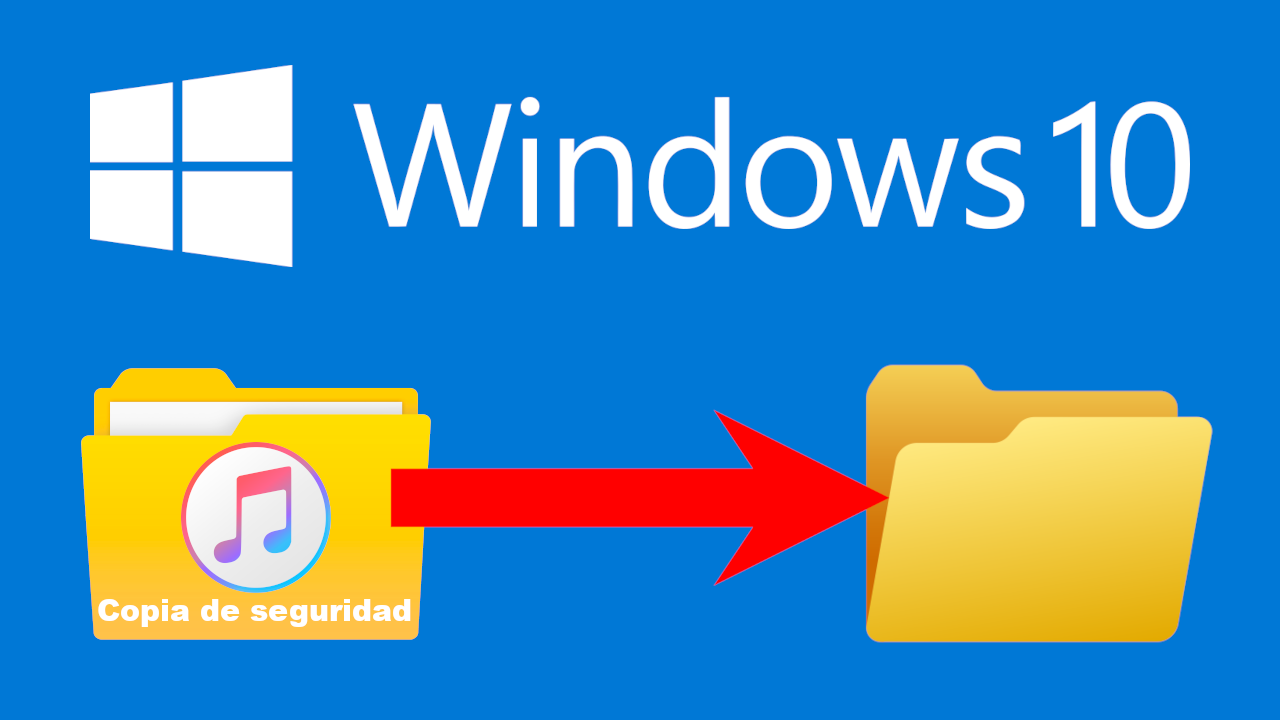
Relacionado: Como solucionar los errores de instalación de iTunes en Windows 10.
Puede que el disco duro de tu ordenador se encuentre dividido en 2, es decir que posea dos particiones con letras diferentes, por ejemplo: C: y D:. De forma predeterminada iTunes guarda tus copias de seguridad de iPhone en la misma carpeta en la que está instalado el sistema operativo Windows 10 que por otro lado suele ser la unidad C:.
Por lo tanto en el caso de que estés quedándote sin espacio en la unidad C: y aun tengas espacio suficiente en la unidad D:, puede que te plantees la posibilidad de mover o trasladar tus copias de seguridad a una nueva ubicación. Sin embargo, esto no puede realizarse copiando y pegando la carpeta que contiene la copia de seguridad a una nueva localización ya que, de este modo, la copia de seguridad no funcionará.
Precisamente en este tutorial te mostraremos como mover las copias de seguridad de tu iPhone, creadas en tu ordenador con Windows 10 a la ubicación que tu desees incluyendo una unidad diferente e incluso un disco duro externo, con el objetivo de liberar espacio en la primera localización.
Como mover las copias de seguridad de tu iPhone a una nueva localización para liberar espacio en una partición de tu ordenador con Windows 10.
Paso 1: Conoce la localización donde se guardan las copias de seguridad de tu iPhone en Windows 10.
Lo primero que debemos tener claro es que existen dos versiones de iTunes desde la que podemos hacer una copia de seguridad de nuestro iPhone. Uno es desde la versión de escritorio de iTunes o desde la app oficial de iTunes instalada desde la tienda oficial de Microsoft para Windows 10.
Cada una de estas versiones cuenta con una localización distinta en donde se guardan las copias de seguridad. Para saber la localización de nuestras copias de seguridad (Carpeta Backup) tendremos que buscar la siguiente localización:
- Si usamos el programa de escritorio de iTunes: C:\Users\NombreUsuario\%APPDATA%\Apple Computer\MobileSync
- En la app oficial de iTunes: C:\Users\USERNAME\Apple\MobileSync\
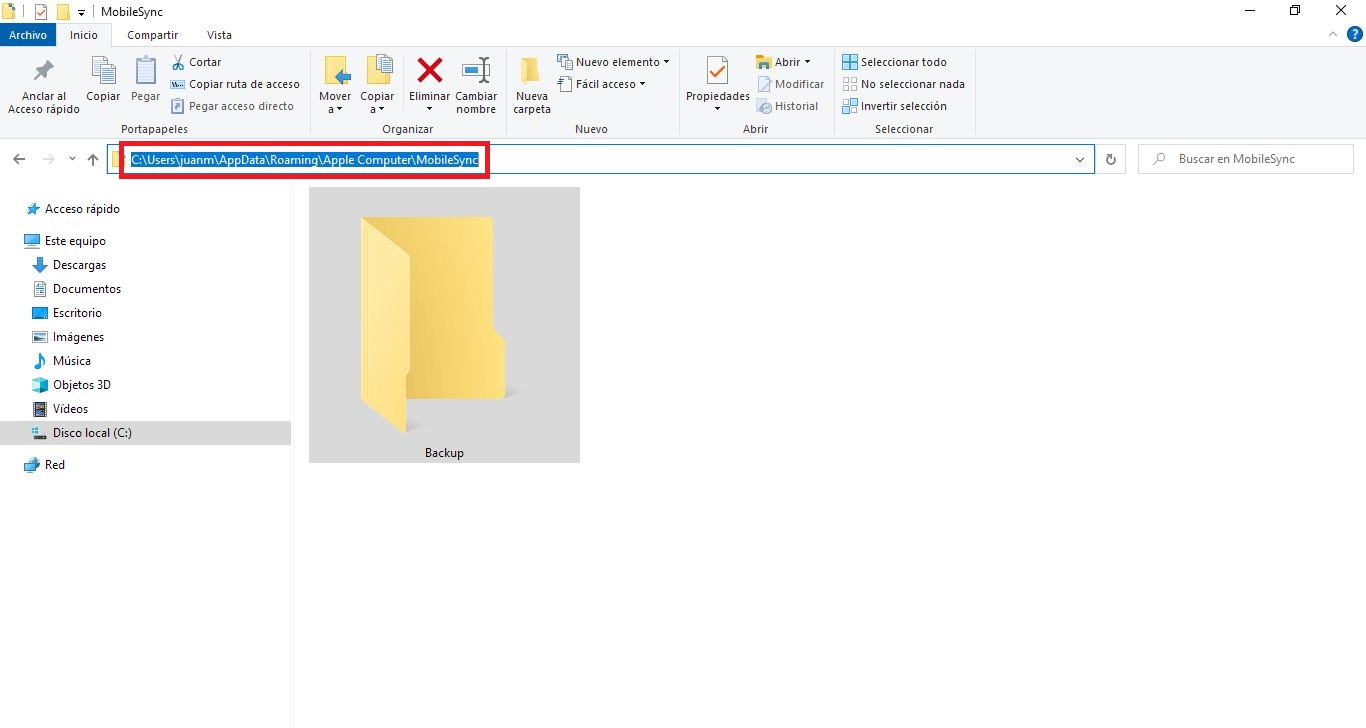
Nota importante: Debes tener en cuenta que en las rutas mostradas debes sustituir la letra C: por la letra de la unidad en la que se guardan tus copias de seguridad. También deberás sustituir NombreUsuario por el nombre de usuario de tu cuenta de Windows 10.
Comprueba ambas localizaciones para estar seguro el lugar exacto en el que se encuentran las copias de seguridad.
Paso 2: Cambiar la localización de las copas de seguridad de iPhone en Windows 10 (iTunes)
Antes de nada, tendrás que cambiar el nombre de la carpeta en la que se encuentran las copias de seguridad para que esta no sea sobrescrita. El nombre de la carpeta es Backup por lo que podemos cambiarla a Backup-vieja.
Lo primero que tendremos que hacer será crear un enlace simbólico, lo cual puedes hacer de la siguiente manera:
Para el programa para escritorio de iTunes:
Abre la herramienta Símbolo del sistema como administrador si no sabes cómo hacerlo sigue los pasos de este tutorial: Como ejecutar Símbolos del sistema como Administrador en Windows 10, 8.1 o 7.
En la interfaz de Símbolo del sistema introduce y ejecuta el siguiente comando pulsando Enter:
mklink /J "%APPDATA%\Apple Computer\MobileSync\Backup" "D:\iTunes Backup"
Nota Importante: Sustituye la letra D: del comando anteriormente por la letra de la unidad en la que quieres que se trasladen las copias de seguridad de tu iPhone en Windows 10.
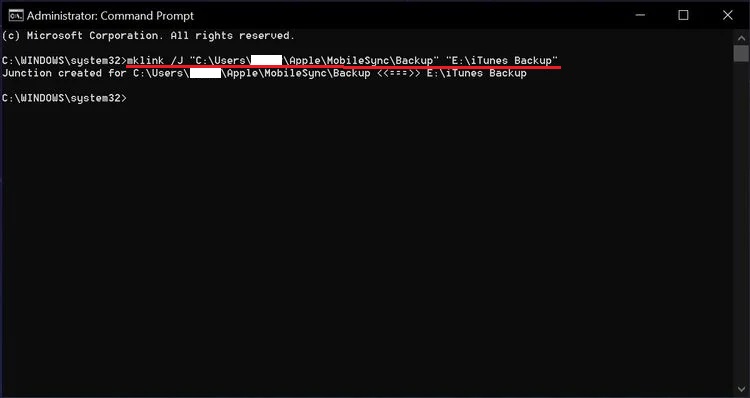
Para la app iTunes de la tienda de Microsoft:
Abre la herramienta CMD como administrador.
Una que se muestra el CMD tendrás que introducir el siguiente comando:
mklink /J “C:\Users\NombreUsuario\Apple\MobileSync\Backup” “D:\iTunes Backup”
Nota Importante: El comando anteriormente mostrado debe ser personalizado, es decir que debes sustituir la Unidad C: por la letra de tu unidad original, el NombreUsuario por tu nombre de usuario real y D: por la unidad de destino en la que quieres que se guarden tus copias de seguridad de iPhone desde iTunes.
A partir de este momento, las copias de seguridad de tu iPhone serán movidas a una nueva localización, en nuestro ejemplo serán movidas a D:\iTunes Backup que es una carpeta creada por nosotros. Tu podrás crear la carpeta a la que deseas mover tus copias de seguridad en la partición o disco que desees. Además, cabe destacar que este tutorial puede llevarse a cabo incluso con dispositivos externos, es decir que podemos mover las copias de seguridad a un disco externo y liberar espacio en nuestro disco interno.
Por otro lado, cabe destacar que si ya has movido las copias de seguridad a una ubicación diferente y quieres volver a moverlas, primero tendrás que borrar el Symlink creado para crear uno nuevo con la nueva ubicación de tus copias de seguridad.
